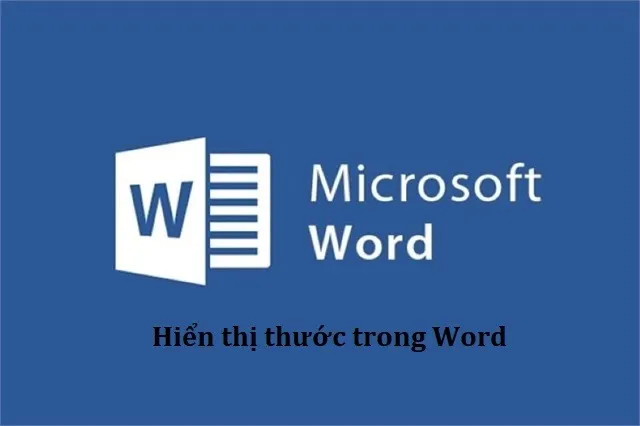Khi soạn thảo văn bản việc căn chỉnh lề là vô cùng quan trọng và trợ thủ đắc lực của bạn để làm việc này là thanh thước kẻ trong Word. Tuy nhiên nếu một ngày thước kẻ của bạn bị ẩn đi thì đừng lo lắng vì bạn có thể hiển thị thước trong Word một cách nhanh chóng chỉ bằng vài thao tác đơn giản.
Công dụng của thanh ruler, thước kẻ trong Word
Thanh thước kẻ hay còn gọi là thanh ruler trong phần mềm soạn thảo văn bản Microsoft Word là một công cụ giúp bạn có thể căn chỉnh văn bản, khoảng cách giữa các từ, các dòng hay các đoạn văn một cách chính xác hơn… Ngoài ra trên thanh ruler còn có gắn các tab giúp bạn tạo ra các dấu chấm hay khoảng cách dài mà không cần phải bấm liên tục phím này. Bằng cách này, thanh ruler sẽ được ứng dụng trong việc soạn thảo các tờ đơn, tờ phiếu để tạo ra các dòng chấm hay dòng gạch dưới.
Bạn đang đọc: Cách hiển thị thanh ruler, thước kẻ trong Word
Cách hiển thị thanh ruler, thước kẻ trong Word
Nếu Word của bạn bị ẩn mất thanh ruler, thanh thước kẻ, bạn chỉ cần thực hiện một thao tác cực kỳ đơn giản đó là bấm vào View trên thanh ribbon, sau đó bấm tích vào ô vuông trước chữ Ruler. Ngay lập tức, thanh thước kẻ ngang và thanh thước kẻ dọc sẽ hiện ra trên màn hình soạn thảo.
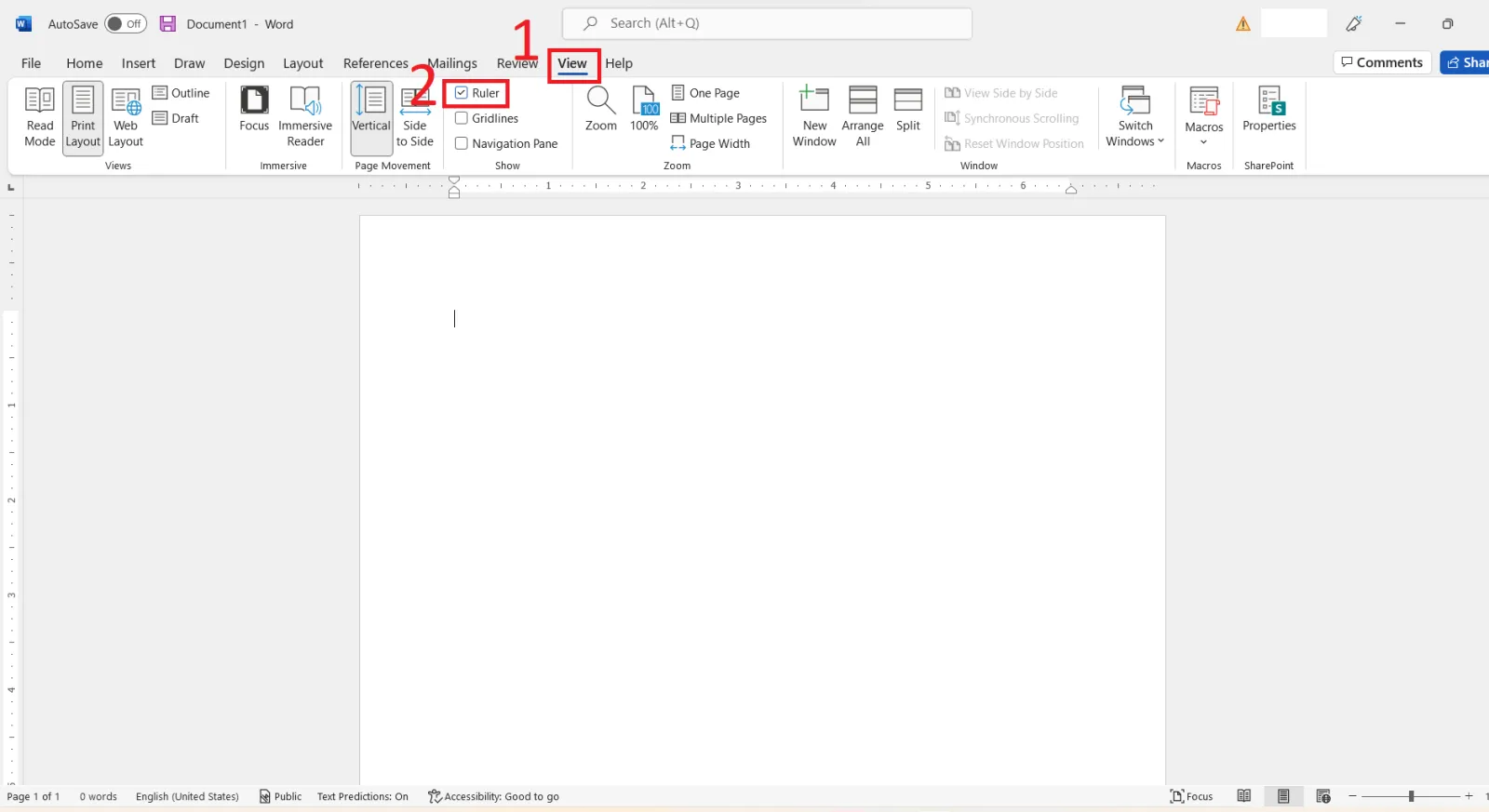
Xem thêm: 2 cách chuyển từ khổ giấy A4 sang A5 trong Word
Thay đổi đơn vị đo của thanh thước kẻ, ruler trong Word
Sau khi hiển thị được thanh thước kẻ, thanh ruler trong Word, nếu đơn vị đo không theo ý muốn của bạn thì bạn vẫn có thể thay đổi dễ dàng theo các bước sau:
Bước 1: Trên thanh ribbon, bạn bấm vào File rồi chọn mục Options.
Tìm hiểu thêm: Hướng dẫn bạn cách thay đổi thông tin cá nhân trên ứng dụng Now – Find Friends and Family
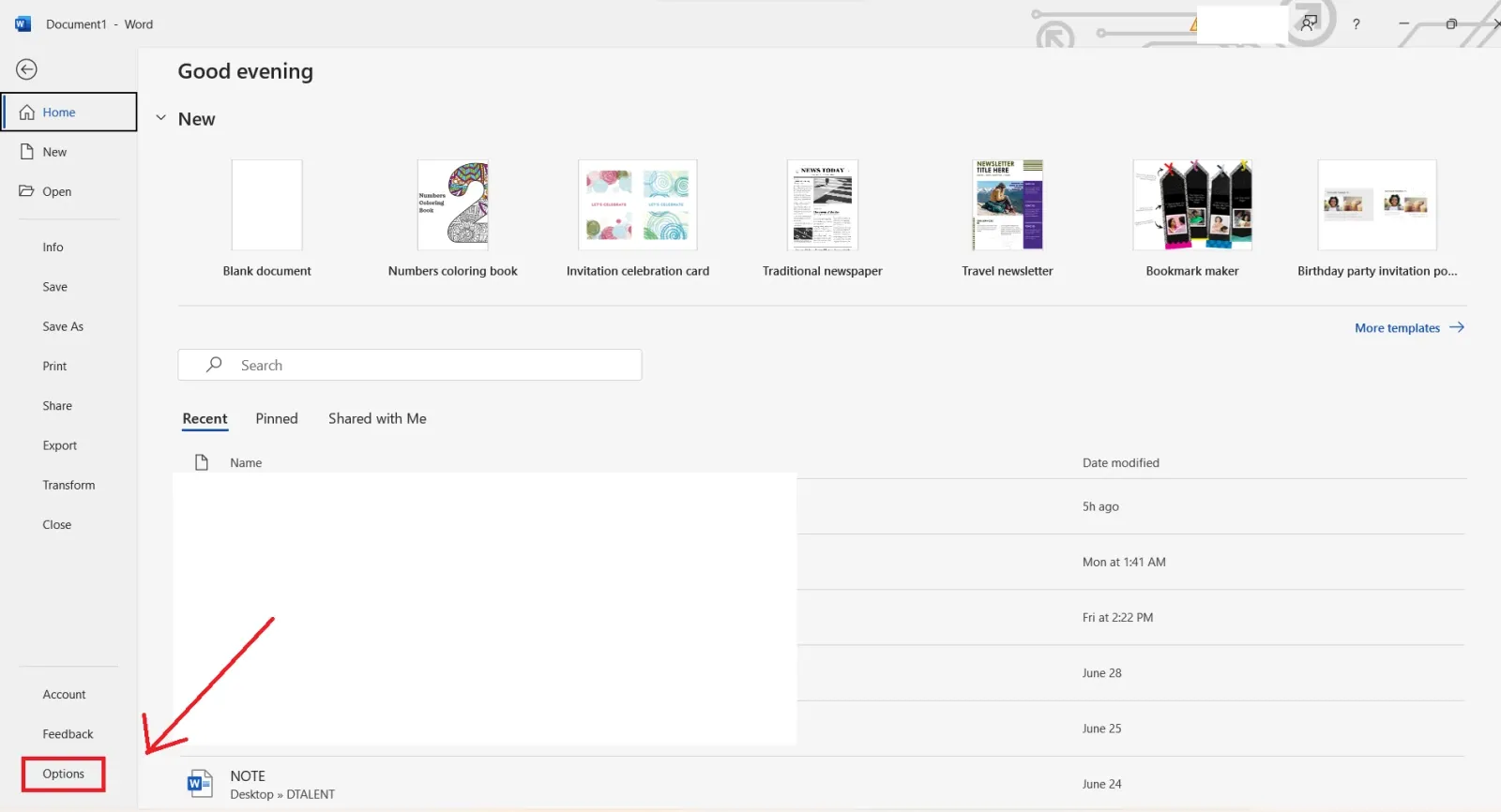
Bước 2: Khi hộp thoại Options hiện ra, bạn chọn thẻ Advanced rồi kéo xuống để tìm mục Display. Tại đây, bạn sẽ nhìn thấy dòng Show measurements in units of, bạn bấm vào ô đơn vị và chọn lại đơn vị bạn muốn thay đổi nhé.
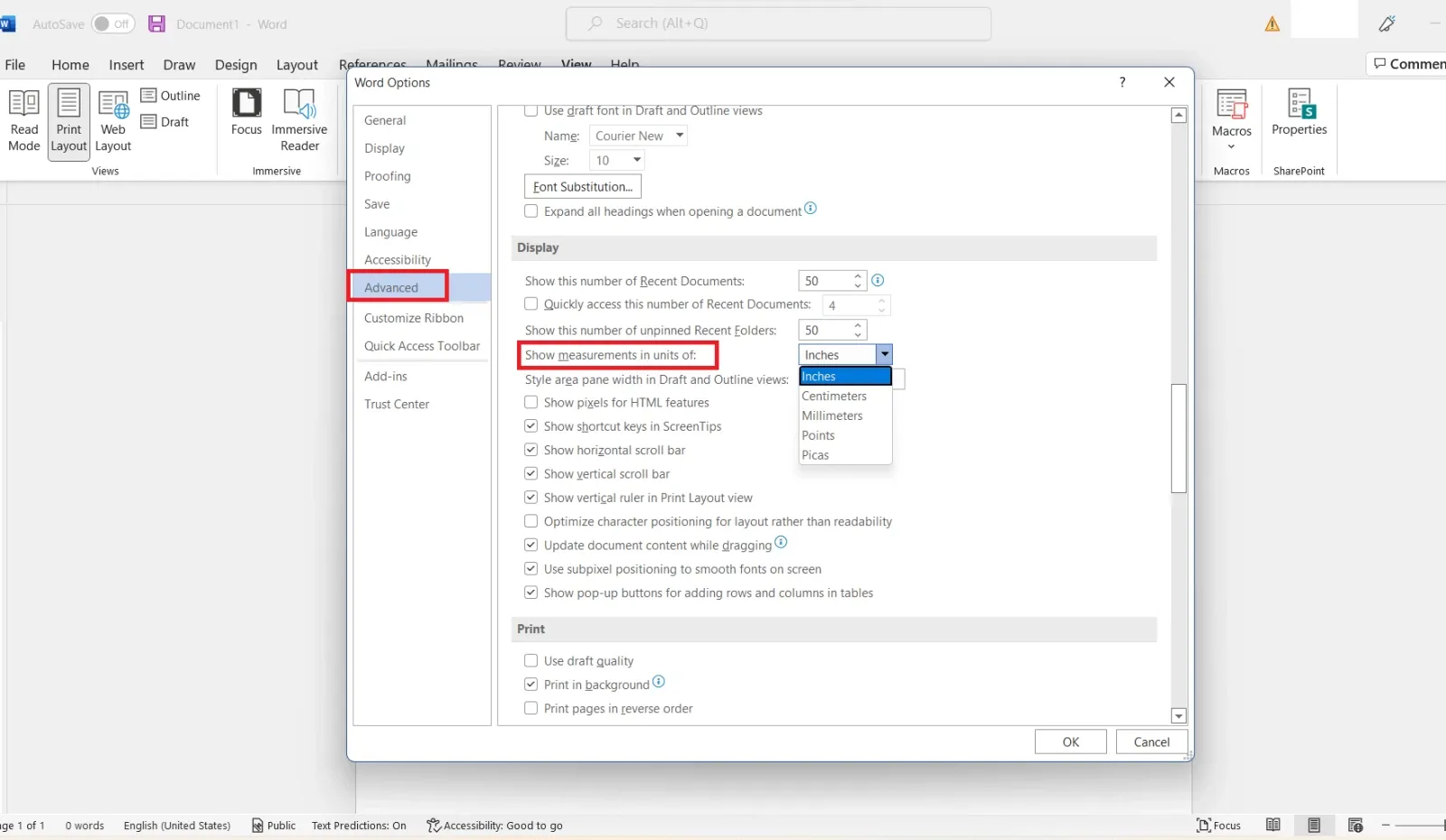
>>>>>Xem thêm: Tại sao vẫn iPad bị cong trong trường hợp không bị va đập? Cách xử lý tình huống hiệu quả
Trên đây Blogkienthuc.edu.vn đã hướng dẫn bạn cách hiển thị thanh ruler, thanh thước kẻ trong Word và thay đổi đơn vị của thước kẻ theo ý muốn của bạn. Tuy nhiên nếu bạn cảm thấy thanh ruler gây bất tiện và bạn không cần dùng đến nó thì bạn có thể bấm ẩn nó đi nhé. Chúc các bạn thực hiện thành công!
Xem thêm:
- Hướng dẫn thao tác gộp ô và tách ô trong Word
- Hướng dẫn bạn cách tạo và sử dụng Bookmark trong Word dễ dàng